
windos 8
Unidad 2. Explorando Windows 8 (II)
2.2. Iniciar sesión en Windows 8
El proceso de iniciar una sesión en el equipo es llamado Logging on o Inicio de sesión. La apariencia de esta pantalla y el proceso exacto para iniciar sesión en Windows depende de si hay más de una cuenta de usuario y si ha establecido otros nuevos métodos para agregar contraseñas.
Vea el siguiente vídeo para que tenga una idea de cómo iniciar sesión.
https://www.youtube.com/watch?v=AFeXI-Lm7og
- Por lo general una cuenta en Windows 8 posee una contraseña clásica para iniciar sesión. Se mostrará una imagen y el nombre de usuario, así como un campo para agregar tu contraseña.
- En un solo equipo puede haber más de dos cuentas de usuario, por lo tanto, puede elegir una de las cuentas y luego escribir su contraseña para iniciar sesión.
- Ahora Windows 8 presenta diversas formas de iniciar sesión. Puede agregar ahora un PIN de 4 dígitos para acelerar el ingreso al sistema. Pero la característica más resaltante es la contraseña por imagen, que permite seleccionar ciertos puntos o gestos de una imagen y así iniciar sesión.
2.3. Iniciando sesión
El inicio de sesión común es ingresar seleccionando su nombre de usuario y escribir su contraseña. Al encender un equipo con Windows 8 y haber levantado el telón de la Pantalla de Bloqueo, se mostrará una cuenta de usuario. Aunque haya más cuentas, siempre se mostrará la última al cual inició sesión.
Use la flecha Cambiar de usuario para regresar a la selección de cuentas de usuario.
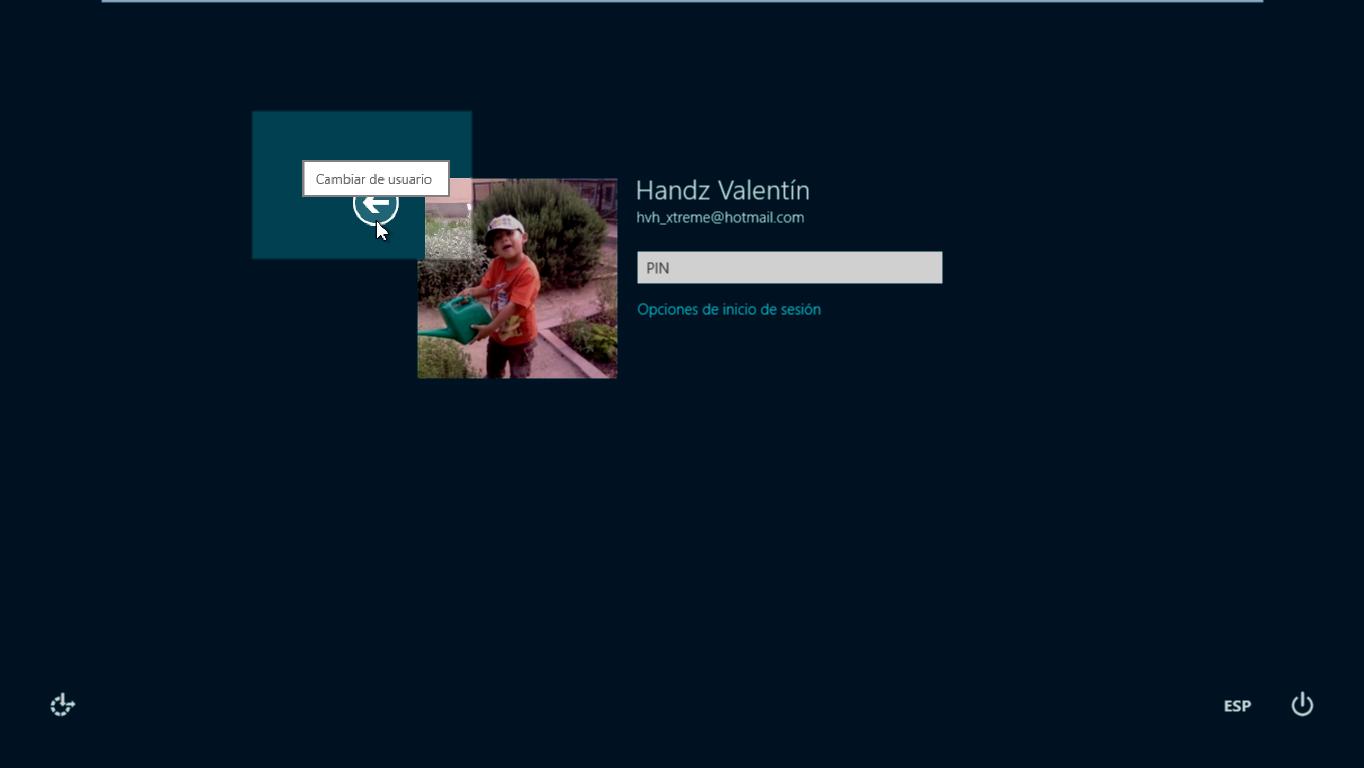
Unidad 2. Explorando Windows 8 (III)
Es en esta pantalla dónde podrá ver todas las cuentas creadas en su equipo con Windows 8. Haga clic en una de ellas para iniciar sesión.
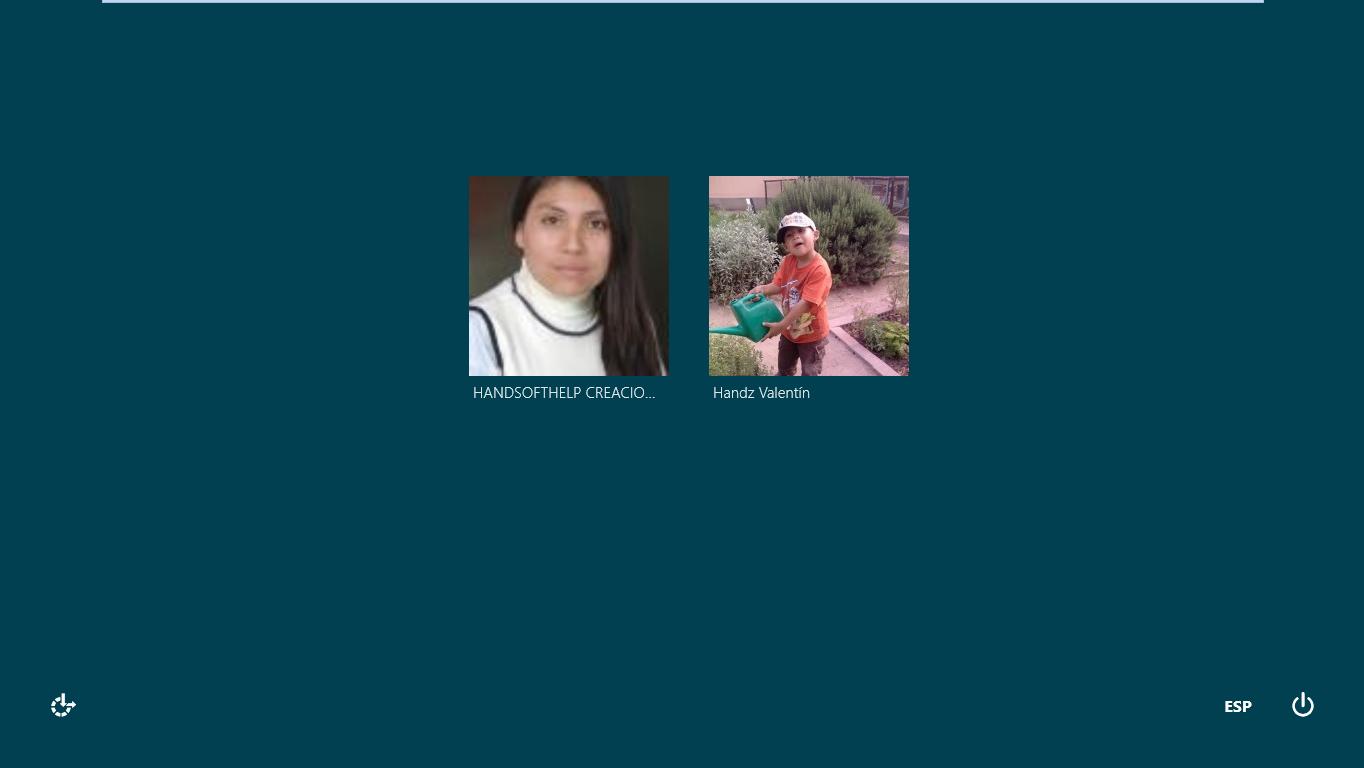
La pantalla para iniciar sesión muestra la imagen de su cuenta de usuario, así como el nombre, correo electrónico y el campo para su contraseña. Es posible que debajo del campo de contraseña se encuentre la opción Opciones de inicio de sesión el cual permite elegir otras formas de iniciar sesión, como la Contraseña de imagen o el PIN.
Escriba su contraseña en el campo de contraseña. Cuando lo hace, aparece el ícono de un ojo; si mantiene pulsado clic en el ojo podrá ver los caracteres de su contraseña, de esta manera podrá evitar equivocarse, pero no lo haga en frente de un amigo.
Haga clic en el botón Enviar o pulse la tecla Enter para iniciar sesión. Una vez hecho esto, podrá ingresar a su nueva interfaz de usuario. Conocido ahora como Pantalla Inicio, este entorno refleja la nueva forma de trabajo en Windows 8.
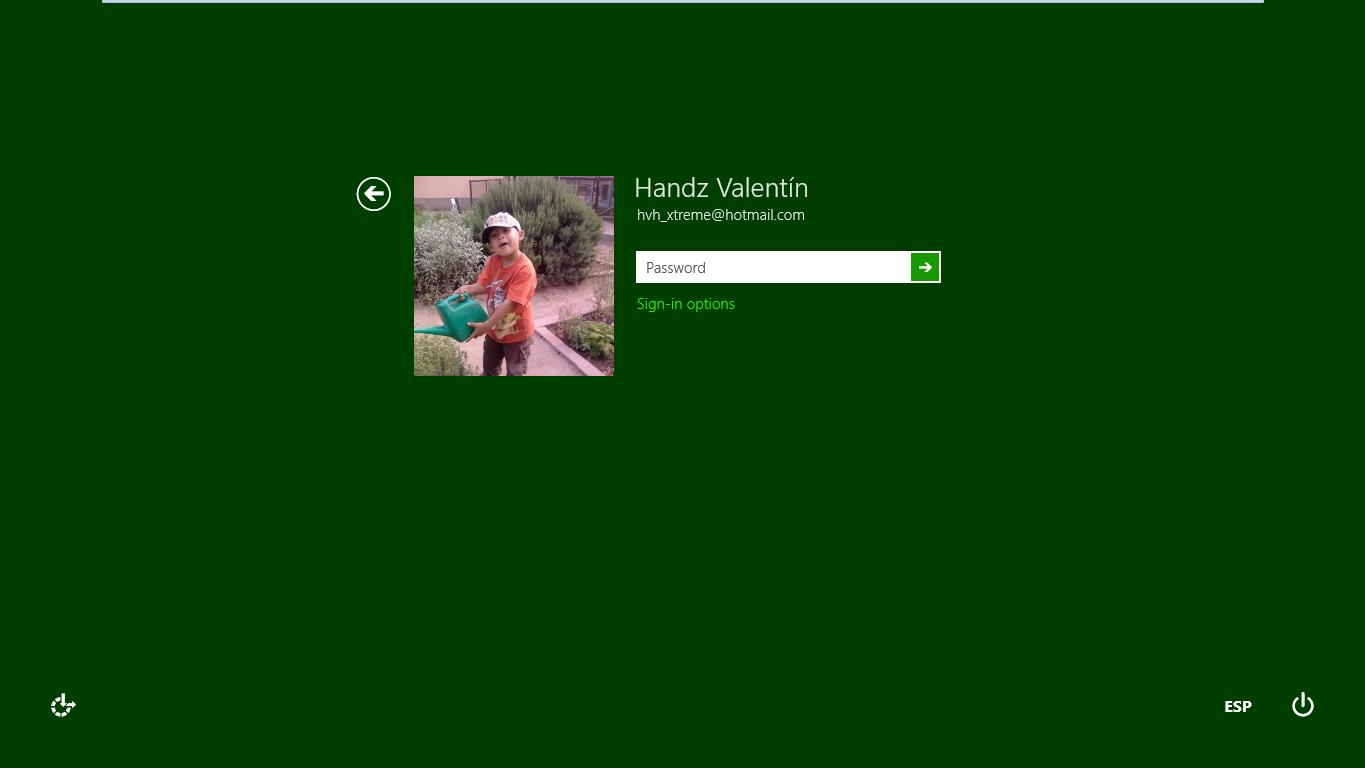
2.4. Usando un PIN o contraseña de imagen
Windows 8 presenta dos nuevo métodos para iniciar sesión de manera más rápida y otra más segura. Si está en la pantalla de inicio de sesión (como la imagen anterior) puede hacer clic en Opciones de Inicio de sesión para acceder a otras formas de iniciar sesión.
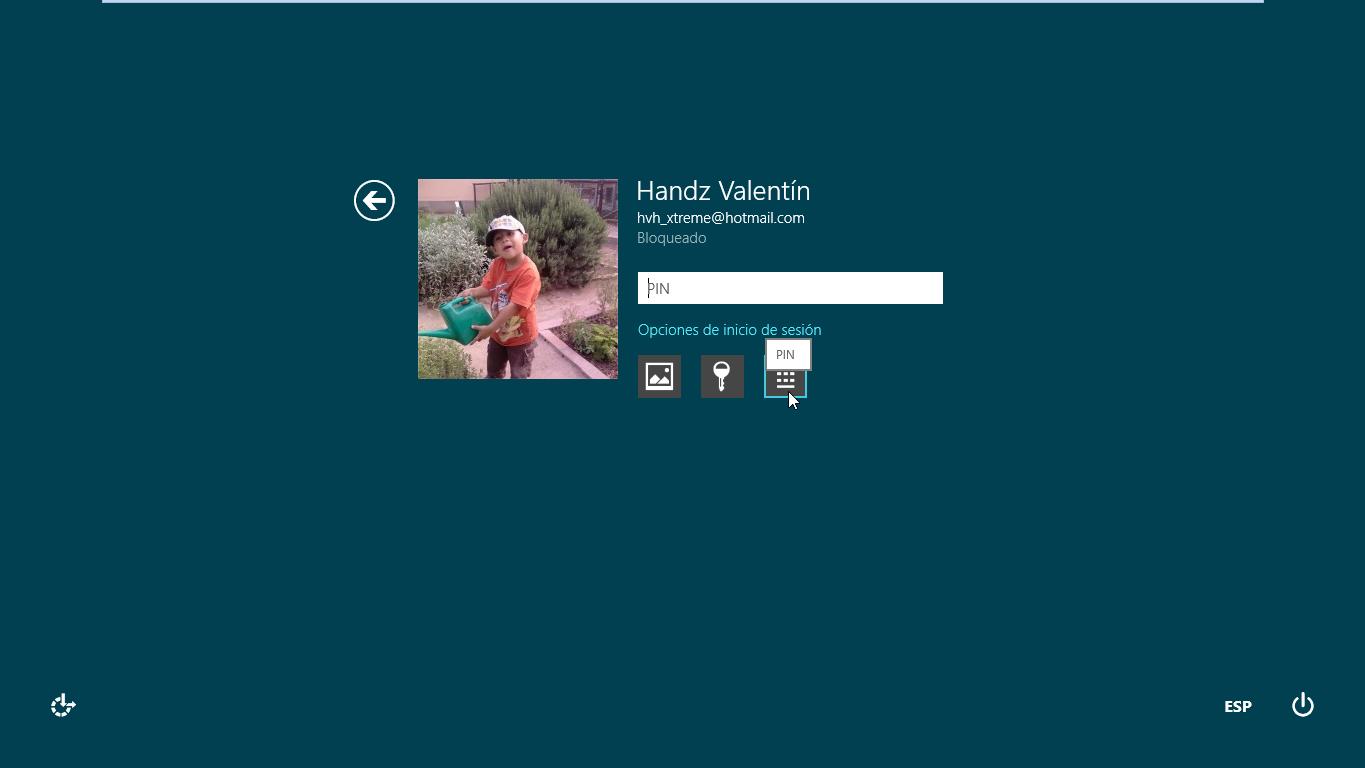
Un PIN o número de identificación personal, es un código de 4 dígitos que podrá usar para iniciar sesión de una manera más rápida, ya que solo deberá acordarse de 4 simples caracteres en lugar de una contraseña normal y quizá un poco complicada.
La otra forma de iniciar sesión es mediante una contraseña de imagen. En la contraseña de imagen usted elige tres puntos o gestos que deberá recordar para luego marcarlos de manera idéntica en la imagen.
Si se ha equivocado puede usar Empezar para comenzar de nuevo, y Cambiar a contraseña para elegir otro método de inicio de sesión.
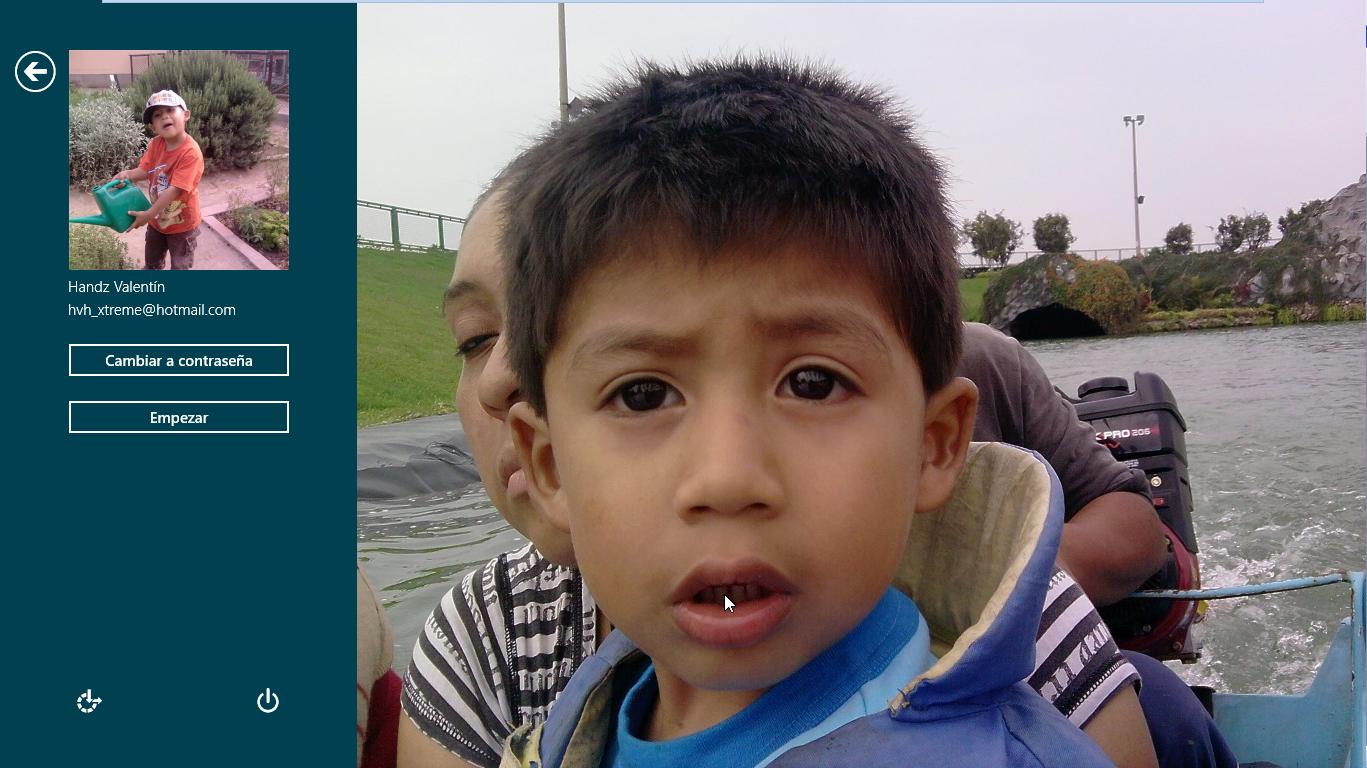
2.5. Explorando el Pantalla Inicio
La primera pantalla que verá será el Pantalla Inicio, que de seguro al verla habrá quedado sorprendido y extrañado porque quizá no sabe por dónde comenzar, pero no se preocupe, es más sencillo de lo que cree. Esta interfaz es llamada METRO. Metro es un código interno llamado así por una tipografía basada en un lenguaje de diseño creado por Microsoft. Esta interfaz fue usada originalmente en su sistema Windows Phone 7.
Cuando ingresa a la Pantalla Inicio usted se sentirá como si estuviera trabajando en un dispositivo móvil, quizá una Tablet. Las pequeñas imágenes que ve ahí son llamadas Mosaicos, cada Mosaico es una aplicación diseñada exclusivamente para la interfaz METRO.
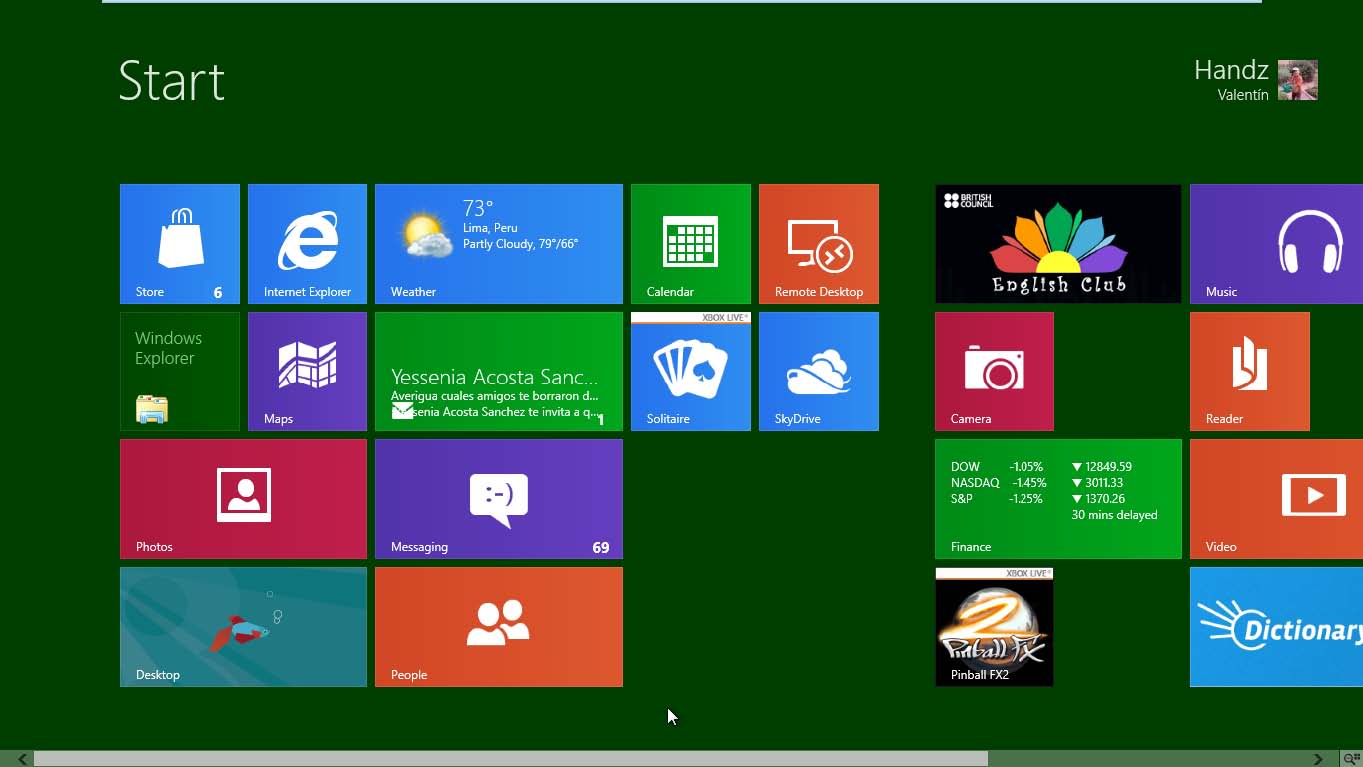
Al final de la Barra de desplazamiento horizontal se encuentra un ícono de minimizar, haga clic en el ícono para poder posicionar sus grupos. Para salir de esa vista simplemente haga clic en un espacio libre de la Pantalla Inicio.
2.6. El Escritorio
Si aún queremos trabajar cómodamente con nuestras aplicaciones de siempre, el Escritorio de Windows aún existe y trabaja tan igual que Windows 7. Dentro de la Pantalla Inicio se encuentra el tile Desktop, puede hacer clic en él para acceder al escritorio de Windows.
El Escritorio de Windows 8 es idéntico al de Windows 7. La versión final suponemos que Microsoft mostrará el nuevo logo de Windows 8 en el fondo de escritorio. En cualquier caso podrá cambiar el fondo de escritorio por uno mucho más hermoso, ya sea una fotografía familiar, o un bello paisaje.
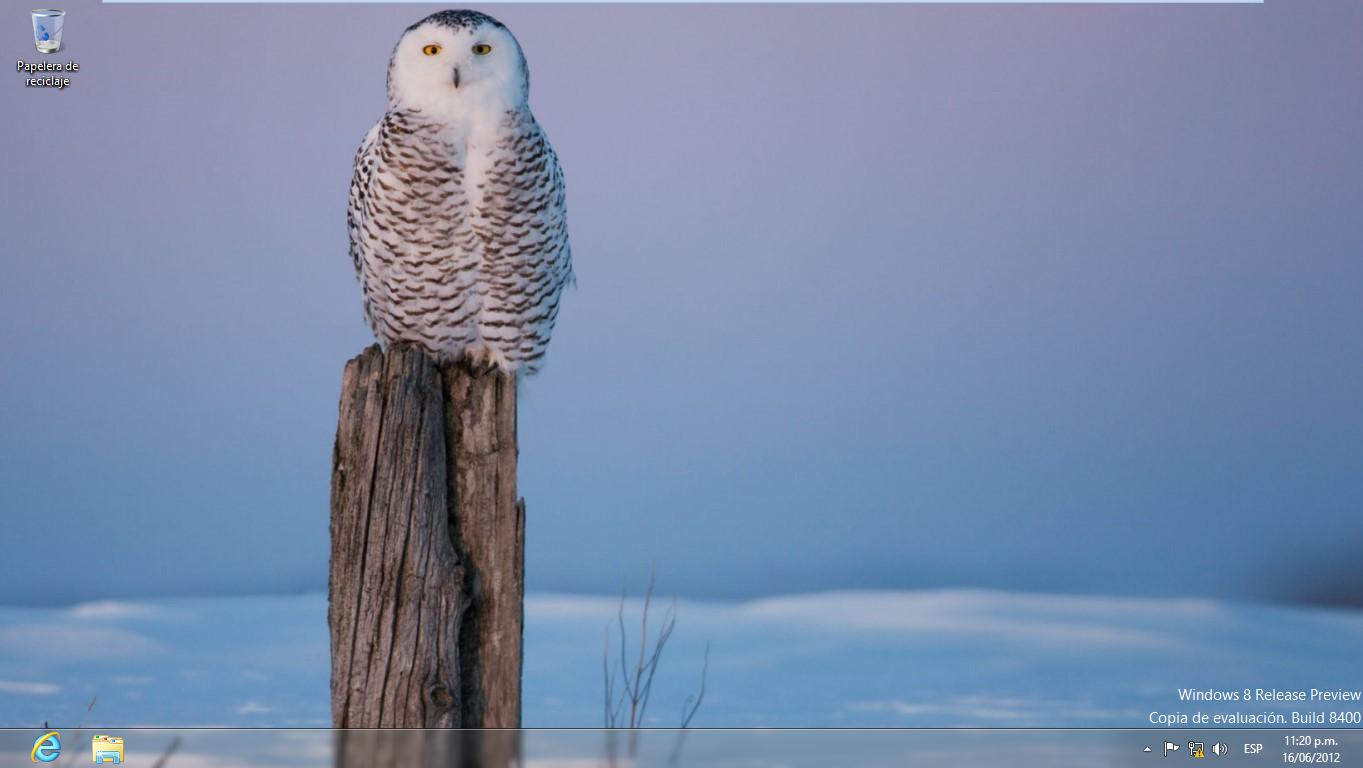
Dependiendo de sus configuraciones de Windows 8 y los programas instalados en su equipo, podría tener uno o más íconos en su escritorio. El ícono podría representar un tipo de archivo (como documentos, archivos de texto, o una base de datos) o componentes de almacenamiento (como carpetas, unidades de disco duro o unidades de DVD) o también podría indicar los programas predeterminados para abrir un archivo.

Debajo de cada ícono del escritorio está el nombre del elemento que lo representa. Si el nombre es muy largo para aparecer en dos líneas, este es truncado por puntos suspensivos (…) cuando no esté seleccionado y se muestra completo cuando hace clic en él, o algunas veces cuando hace clic en el escritorio.
Cuando señala un ícono, un ScreenTip aparece conteniendo información específica del elemento seleccionado. Señalando un acceso directo de un programa, muestra la ubicación del archivo que inicia el programa. Señalando un archivo muestra el nombre del archivo, el tipo, su amaño y la fecha de modificación. Puedes iniciar un programa, abrir una carpeta o un archivo, o dirigirse a una ubicación de red o sitio Web haciendo doble clic sobre el elemento o ícono.
Nota: Usted puede crear sus propios accesos directo a sus programas para poder acceder más rápido a ellos. Cuando elimina un acceso directo del escritorio, usted no borra el programa, solo borra el enlace hacia ese programa, carpeta, archivo o sitio Web.
2.7. El nuevo menú Inicio
Para aclarar las cosas, el menú inicio ya no existe como tal. El nuevo menú inicio en realidad es el Pantalla Inicio. Los tiles son las aplicaciones instaladas en su disco duro que permite acceder a ellos con tan solo un clic o un toque.
Vea el siguiente vídeo para que tenga una idea de cómo manejar la pantalla Inicio.
https://www.youtube.com/watch?v=4n2bUZDpIW8
Mientras está en el Escritorio de Windows 8, en la parte inferior se encuentra la famosa barra de tareas clásica. Pero una de las cosas que no encontrará es el famoso y desaparecido Botón Inicio. El botón inicio ha desaparecido para dar lugar a una miniatura que permite acceder a la Pantalla Inicio. Señale la esquina inferior izquierda, justo debajo dónde estaba el botón inicio en versiones anteriores, cuando lo haga, aparecerá una miniatura para acceder a la Pantalla Inicio y al hacer clic entrará a esta pantalla.
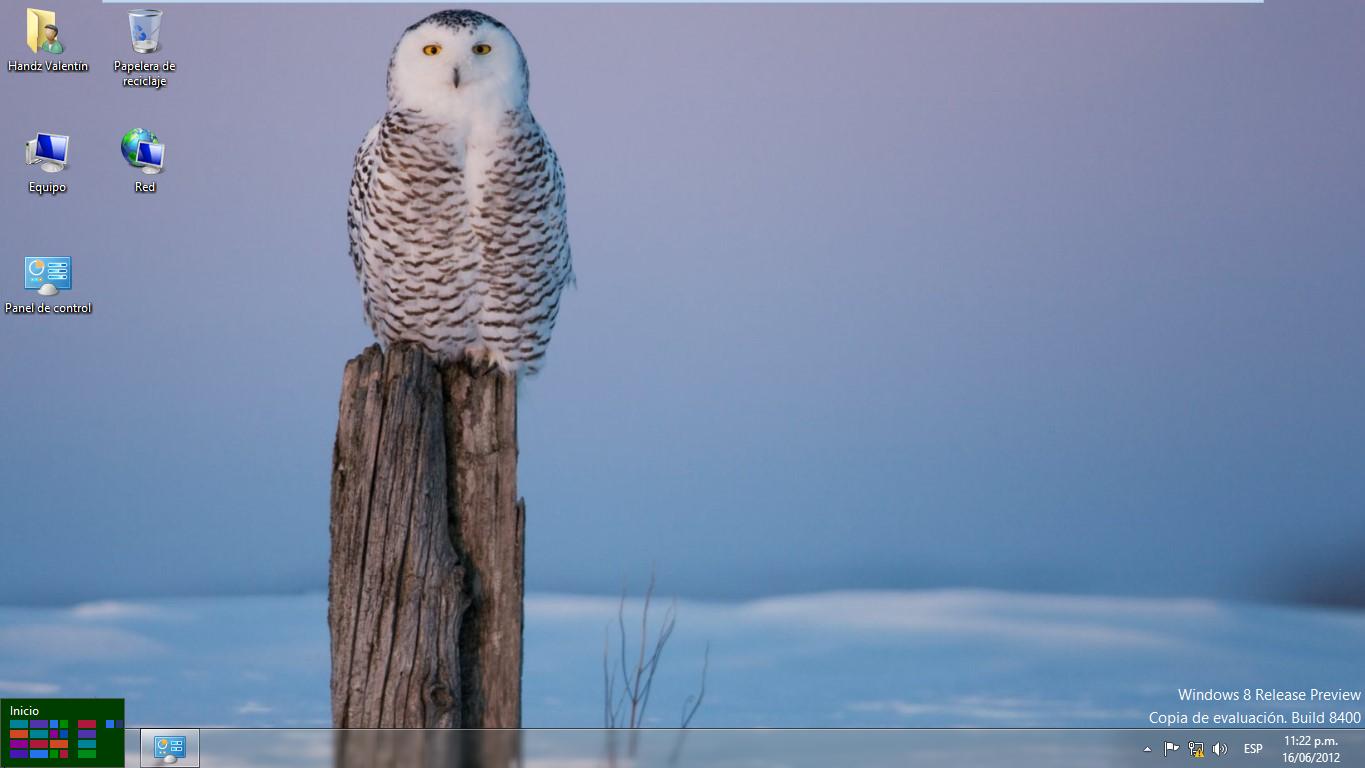
Para comenzar a buscar una aplicación que no se encuentra en los grupos de tiles de la Pantalla Inicio, puede fácilmente comenzar a escribir (no se preocupe dónde, solo escriba) todo o parte del nombre de alguna aplicación. Cuando lo haga, automáticamente se filtrará el nombre de la aplicación mostrando un pequeño ícono del mismo. A la derecha se encontrará un panel que indica que Windows 8 ha encontrado coincidencias de la palabra escrita para Aplicaciones, Configuraciones y Archivos. Debajo se mostrarán algunas aplicaciones recomendadas. Puede pulsar la tecla ESC para ir saliendo del filtro.
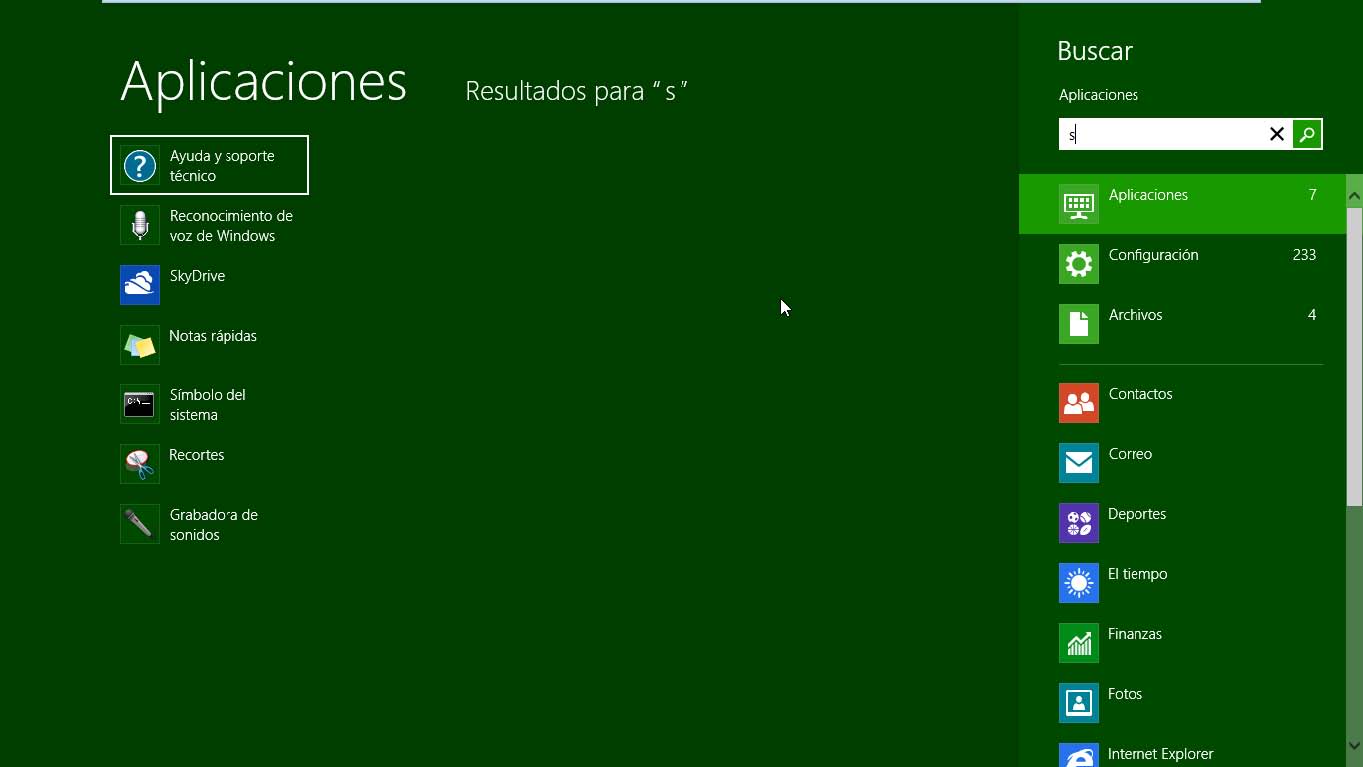
Es posible que haya usado la tecla Windows () para poder acceder al menú inicio en versiones anteriores, pues bien, en Windows 8 la tecla windows permite acceder nuevamente a la Pantala Inicio.
Si hace clic derecho en un espacio libre, se mostrará una barra horizontal en la parte inferior de la Pantalla Inicio con un pequeño botón llamado Todas las Aplicaciones.
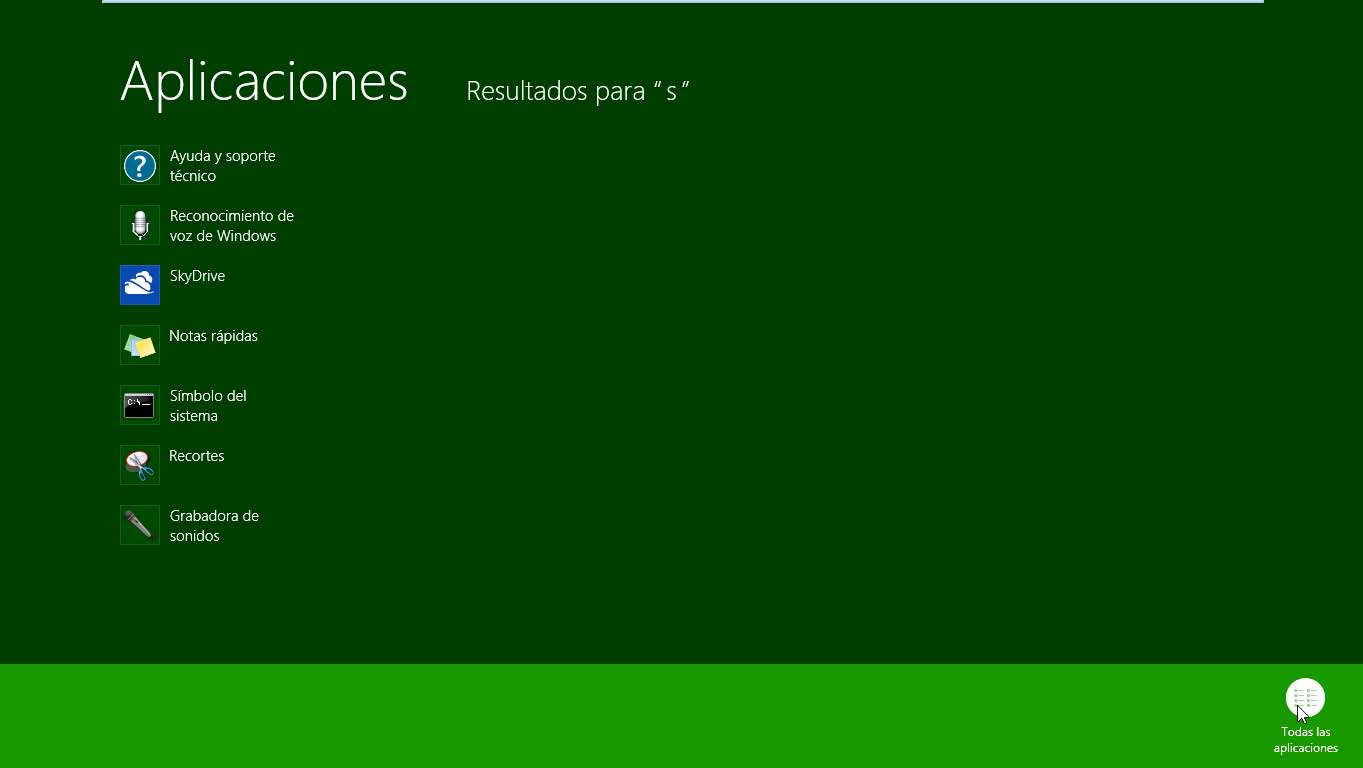
Cuando hace clic en Todas las aplicaciones, se mostrarán todas las aplicaciones instaladas en su equipo.
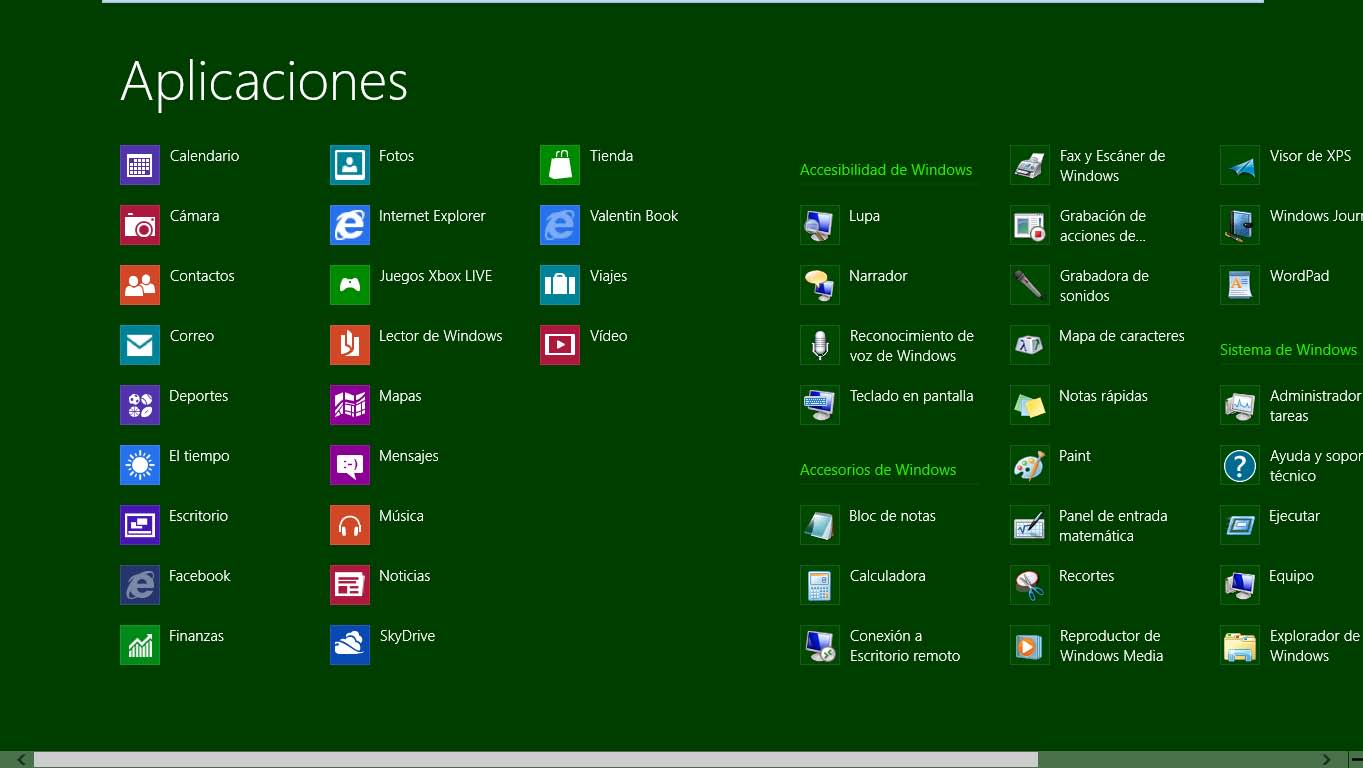
Puedes usar el ícono Minimizar ubicado en la esquina inferior derecha de la pantalla para acceder a un filtro por letra y por grupos de herramientas en Windows 8. Haga clic en alguna letra y automáticamente le mostrará una sección dónde se encuentran las aplicaciones que comienzan con la letra elegida. Es muy útil cuando tenemos demasiadas aplicaciones para usar.
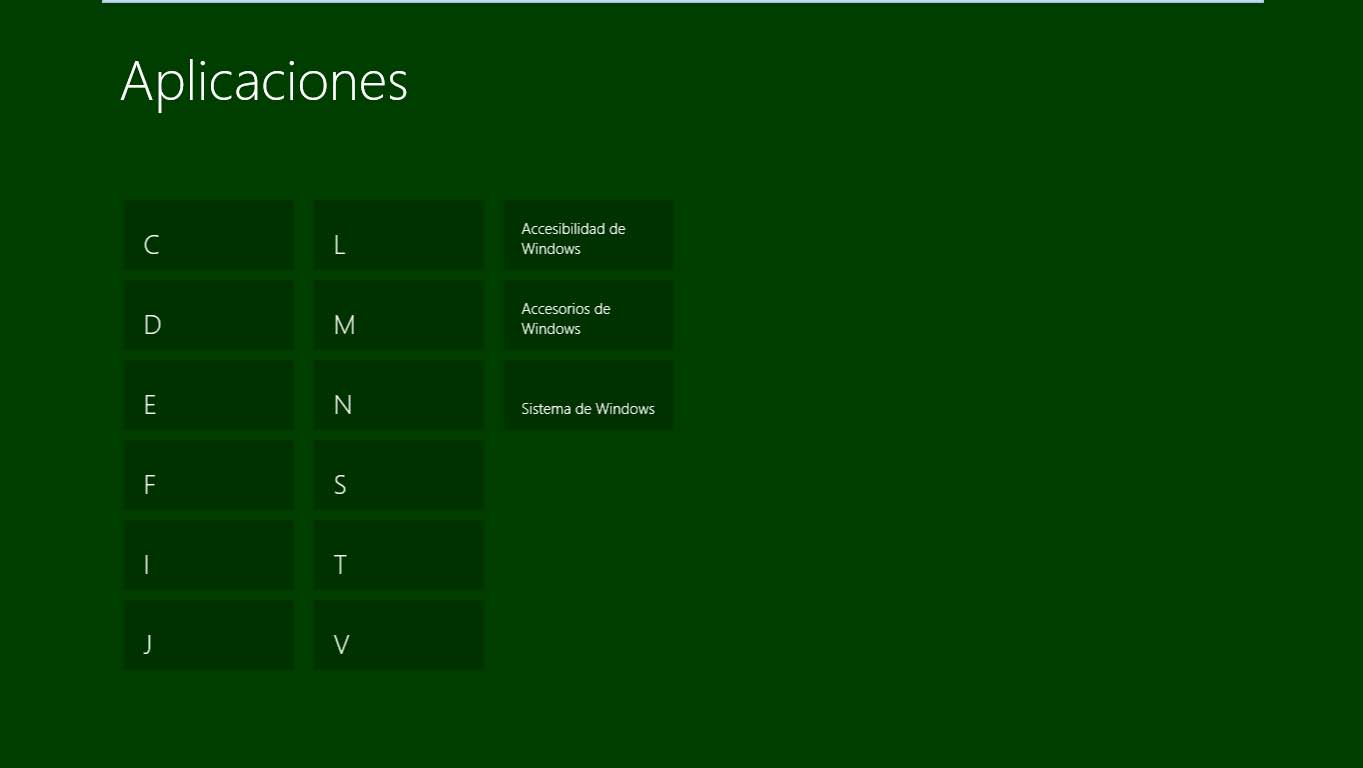
2.8. Conociendo los Mosaicos
Los Mosaicos es la denominación que Microsoft le ha dado a estos nuevos íconos que aparecen en la pantalla, en español se le llamaría Mosaicos. Estos tiles que llegan por defecto están anclados la Pantalla Inicio, por lo tanto tienes forma de personalizarlo si lo deseas.
Para abrir una aplicación del Mosaico, simplemente haga clic sobre el mosaico. Si una aplicación está diseñada para METRO, se mostrará la aplicación a pantalla completa, si la aplicación está diseñada para el trabajo clásico, la ventana se abrirá en el escritorio.
Haciendo un clic sin soltar sobre un mosaico, puedes arrastrarlo sin ningún problema a una posición diferente dentro de su propio grupo, o a un grupo diferente. Cada vez que mueve un mosaico a otra posición dentro de su grupo, los demás tiles se ajustan automáticamente.
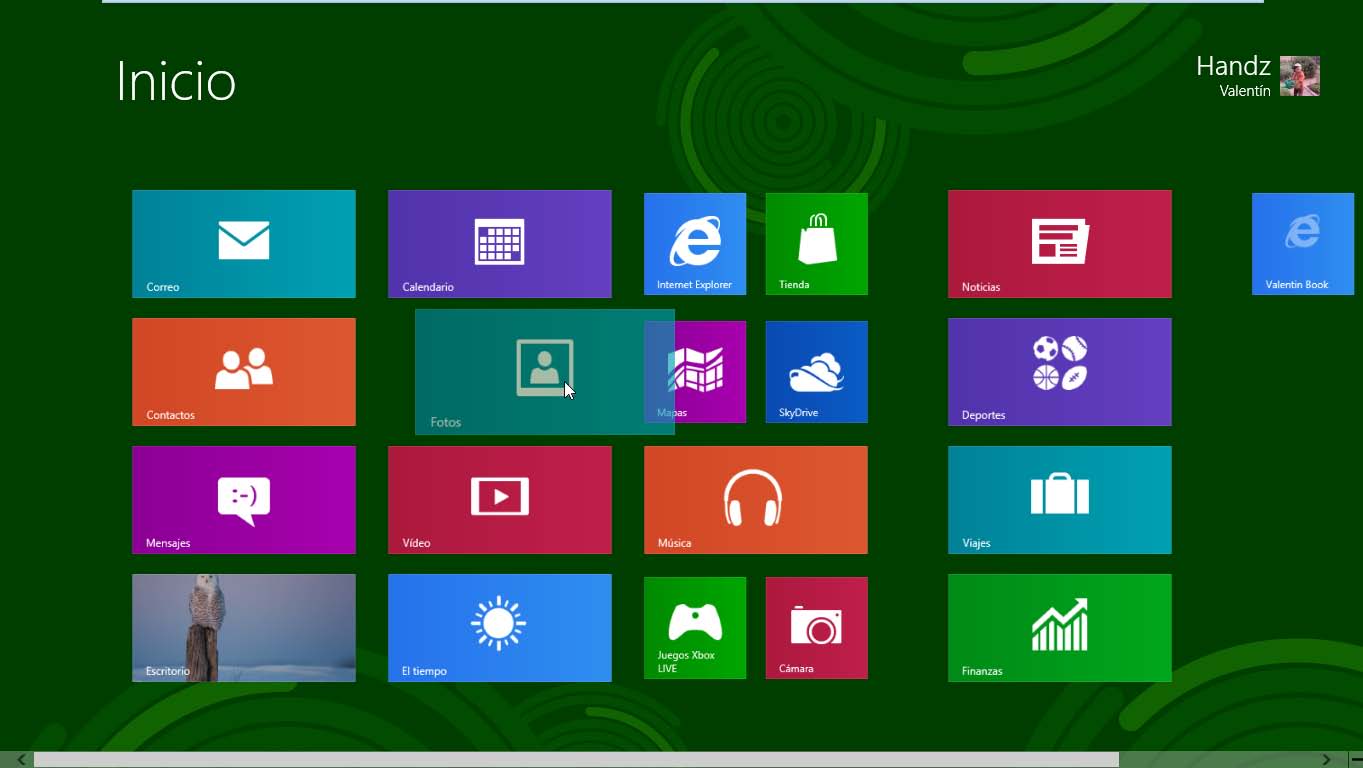
Vea el siguiente vídeo
https://www.youtube.com/watch?v=1mROcR_II7M&feature=relmfu
2.9. Usando la Barra de acceso
La Barra de acceso (Barra de acceso) es otra de las novedades que posee Windows 8 en la Pantalla Inicio. La Barra de acceso presenta una serie de opciones que permiten buscar y configurar ciertas acciones en tu equipo. La Barra de acceso aparece en el lado derecho de su pantalla. Lleve el puntero del mouse en el extremo inferior derecho para poder activarlo y seleccione la opción que usted quiera.
- La opción Buscar es una potente nueva manera de encontrar lo que está buscando. Cuando ingresa un término de búsqueda, puede verificar los resultados desde su equipo, la web o dentro de las diversas aplicaciones todas desde un único lugar.
- La opción Compartir le permite enviar enlaces, fotos, y más a sus amigos y las redes sociales sin dejar la aplicación con la cual está trabajando.
- La opción Inicio lo lleva a la Pantalla Inicio o a la última aplicación con la cual está trabajando.
- La opción Dispositivos es una manera cómoda para hacer cosas como enviar archivos a la impresora o ver vídeos en TV.
- La opción Configuración es como seleccionar tareas básicas como apagar el equipo o cambiar el volumen. También es usado por las aplicaciones para configurar cuentas o la privacidad.

Vea el siguiente vídeo.
https://www.youtube.com/watch?v=oAuVdqeqjME&feature=relmfu
A continuación mostramos algunos métodos abreviados para trabajar con la Barra de acceso.
- Toda la barra: Windows + C
- Search: Windows + Q
- Share: Windows + H
- Start: Windows
- Devices: Windows + K
- Settings: Windows + I
2.10. Usando la Barra de tareas
La barra de tareas que aparece, por defecto, que cruza la parte inferior de su escritorio es la vista clásica actual de su información sobre lo que sucede en su equipo. En Windows 8, la funcionalidad de la barra de tareas ha mantenido su funcionalidad que en Windows 7, de modo que puede seguir viendo claramente su contenido.
EL botón Inicio ya no aparece en esta versión de Windows ya que fue reemplazado por una mejor forma de trabajo como la Pantalla Inicio. La fecha y hora sigue apareciendo en el extremo derecho de la barra de tareas. Sin embargo, lo que aparece entre estos dos extremos son los íconos más grandes de sus aplicaciones clásicas, se agrupan, muestran miniaturas de previsualización de modo que la experiencia con Windows 7, si aún estás acostumbrado a él, no se ha perdido.
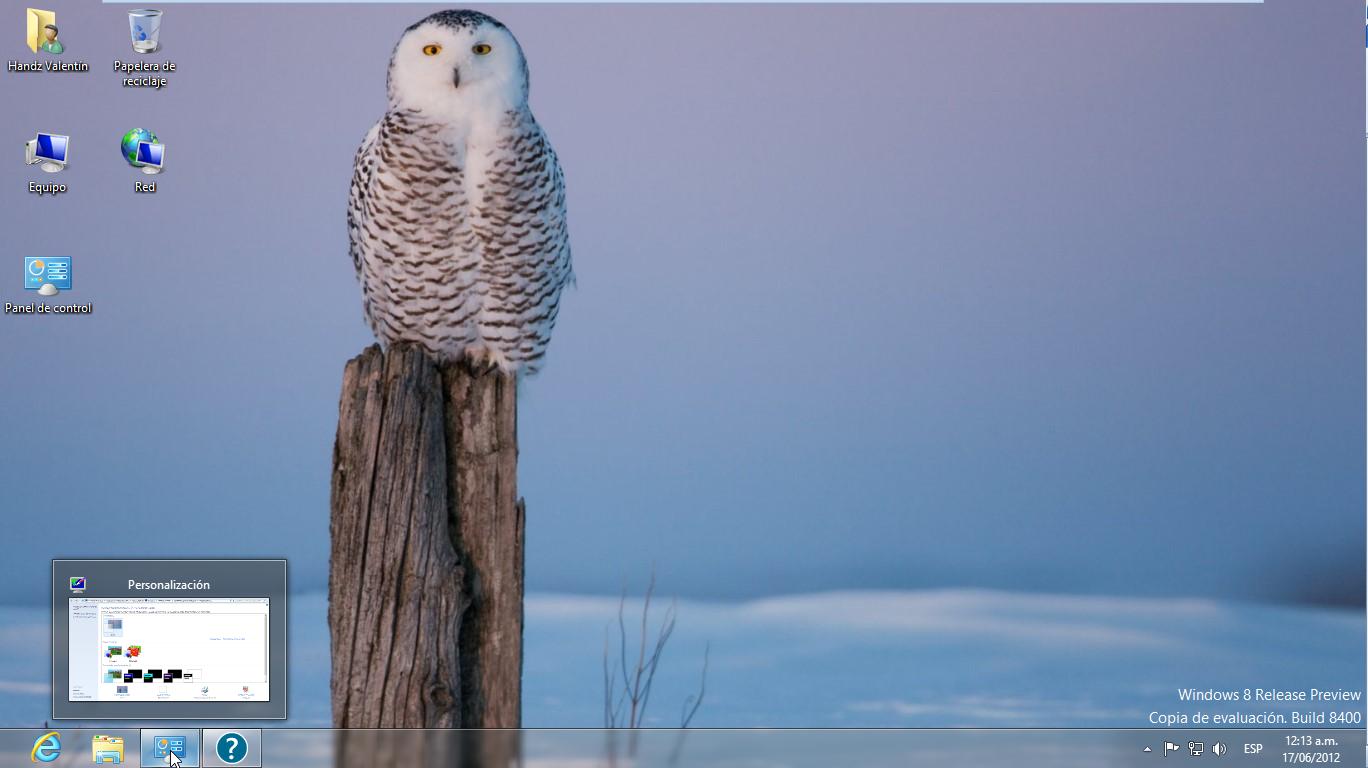
El botón Mostrar Escritorio aparece en el extremo final derecho de la barra de tareas. (Si ha usado versiones anteriores a Windows 7, notará que la apariencia del botón ha cambiado.). Señalando el botón Mostrar Escritorio permite volver a todas las ventanas abiertas transparentes y así poder ver su escritorio. Haciendo clic en el botón Mostrar Escritorio va a minimizar todas las ventanas actualmente abiertas, si haces clic nuevamente en el botón, las ventanas se volverán a mostrar.

2.11. Los botones de la barra de tareas
Casi cualquier acción, como iniciar un programa o abrir un archivo, cuadro de diálogo o la ventana del Panel de control, agrega su botón correspondiente a la barra de tareas temporalmente. Estos botones de la barra de tareas que son muy grandes que en versiones anteriores a Windows 7, son identificados por su ícono del programa. Cuando varios archivos o ventanas del mismo tipo son abiertos, ellos se apilan bajo un solo botón en la barra de tareas.
Señalando un botón de la barra de tareas muestra una miniatura de cada ventana abierta de cada tipo. Puedes intercambiar a una ventana haciendo clic en la miniatura. Señalando la miniatura temporalmente muestra esa ventana y hace a las otras ventanas abiertas transparentes, de modo que solo podrá ver la ventana seleccionada y el escritorio. (Si la ventana fue minimizada, este aparecerá en su ubicación más reciente). Señalando una miniatura también muestra un botón Cerrar en la esquina superior derecha de la miniatura, de modo que puede cerrar la ventana sin activarla.
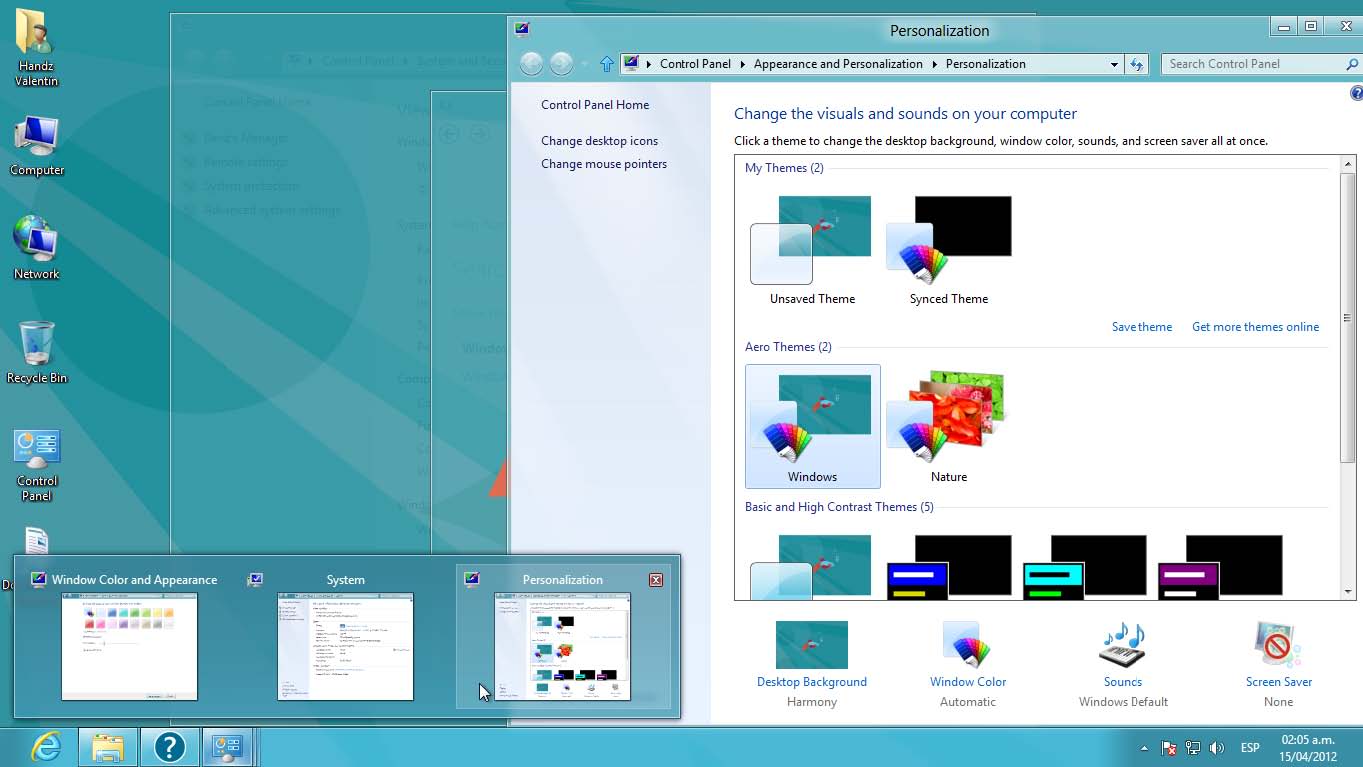
Haciendo clic derecho en un botón de la barra de tareas muestra un menú de acceso directo de archivos y comandos relacionados. La lista varía dependiendo del tipo de ítem que representa el botón de la barra de tareas. Por ejemplo:
- Hacer clic derecho en el botón de Internet Explorer muestra su historial de navegación de Internet Explorer de modo que puede acceder a un sitio web visitado recientemente directamente desde la barra de tareas.
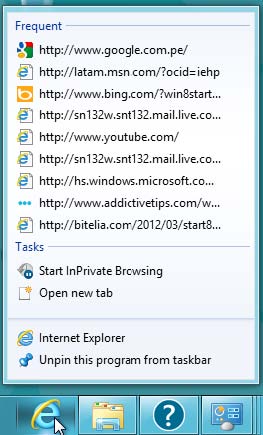
- Haciendo clic derecho en el botón del Explorador de Windows se muestra una lista de las ventanas abiertas frecuentemente.
- Haciendo clic derecho en el botón de un programa se muestra una lista de archivos recientemente abiertos con ese programa, y le da la opción de anclar ese programa a la barra de tareas y cerrar todas las ventanas del programa abiertas.
El menú de acceso directo de cada botón de la barra de tareas incluye enlaces para comenzar el programa asociado y quitar el botón de la barra de tareas.
Nota: Puedes organizar tus botones de la barra de tareas simplemente arrastrándolos.
¿Qué es un icono?
Qué es un icono y ejemplos de los más usados: Un icono es una pequeña imagen que está asociada a un elemento de Windows, a un programa, a una herramienta o a un archivo, y que haciendo doble clic en él nos permite abrir dichos elementos, programas o archivos o, en el caso de una herramienta, aplicar su función.Estos iconos los podemos encontrar en las ventanas de Windows, en el escritorio o en las barras de herramientas de los programas y carpetas.
¿Cómo trabajar con 2 ventanas al mismo tiempo en Windows 7?

https://www.compartir-tecnologias.es/s/varias+ventanas+vez/
l Escritorio
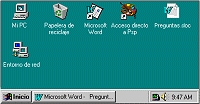
El área grande que se ve en la parte superior de la pantalla se denomina Escritorio. A veces, (para agregar a su confusión!) puede usarse el término Escritorio para referirse a todo lo que se ve en el monitor cuando arranca Windows.
El principal propósito del Escritorio es de mantener allí los iconos de accesos directos o atajos, que lo ayudarán a trabajar con una mayor eficiencia.
Realmente el Escritorio es solo una carpeta dentro de la carpeta de Windows, de manera que puede contener cualquier cosa que pueda contener cualquier otra carpeta. Puede ser decorado con texturaso gráficos interesantes. Veremos como. más adelante.
Barra de Tareas
![]()
Atravesando la parte inferior de la pantalla, vemos la Barra de Tareas. Normalmente se halla siempre a la vista. Además de contener el Menú de Inicio y la Bandeja, la principal función de la Barra de Tareas es de mostrar que tareas están corriendo en cada momento.
Cada aplicación abierta tiene un icono con una etiqueta que muestra el programa y el documento presente, cuando hay lugar suficiente para poder verlo! Los iconos y etiquetas para las tareas, se autoajustan en su tamaño para poder entrar en la Barra de Tareas. De manera que si tiene varios programas corriendo, puede no ver demasiado del icono de cada uno de ellos en la barra de tareas.
![]() En WinXP usted puede ver
En WinXP usted puede ver ![]() dos flechas en la aBarra de Tareas cuando hay artículos demasiados de mostrar en el espacio permitido. Hacer un clic on el flechas y una lista de menú aparece o el espacio ensanchará para mostrar los artículos escondidos.
dos flechas en la aBarra de Tareas cuando hay artículos demasiados de mostrar en el espacio permitido. Hacer un clic on el flechas y una lista de menú aparece o el espacio ensanchará para mostrar los artículos escondidos.
Menú Inicio
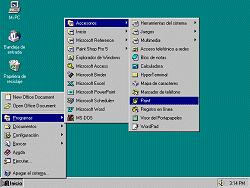
Mediante un click en el Menú de Inicio se muestra una lista en cascada de accesos directos para iniciar sus programas. Veremos más sobre esta interesante característica un poco más adelante.
Barra de Inicio Rápido
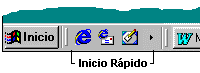
Internet Explorer 4 y Win98 agrega una Barra de Inicio Rápido o Quick Launch junto al botón del Menú Inicio. Guarda allí los atajos para los programas que usa con mayor frecuencia. Esto es conveniente porque la Barra de Tareas se mantiene a la vista todo el tiempo. Los accesos directos del Escritorio pueden ser escondidos por Aplicaciones abiertas. Este ejemplo muestra accesos directos para Internet Explorer, Outlook Express, y Mostrar Escritorio (minimiza todas las aplicaciones abiertas). Estas son instaladas por defecto. Se pueden desplegar más iconos haciendo clicks en la pequeña flecha negra a la derecha de la barra de Inicio rápido. Se agregan nuevos atajos, arrastrándolos dentro del área de Inicio Rápido.
Aplicación Abierta

Cada aplicación abierta tendrá un icono en la Barra de Tareas como el que se muestra aquí para MS Word 97. Word ha sido minimizado de manera que todo lo que se puede ver es su icono en la Barra de Tareas. Si hay lugar, verá el nombre del documento que está abierto en Word. Cuando una aplicación es maximizada, su ventana ocupa todo el espacio de encima de la Barra de Tareas.
En este ejemplo los iconos para el área de Inicio Rápido o Quick Launch son un poco diferentes. Estos iconos muestran que que la computadora tiene instalado el Internet Explorer 5. Una nueva versión de un programa, con frecuencia mostrará un icono algo diferente y a veces uno totalmente distinto. Algunos programas tienen diferentes iconos para ser usados en pantallas que pueden manejar gran cantidad de colores. Puede resultar un poquito confuso!
Extraido de:
https://soportedi.uc.cl/2012/08/como-trabajar-con-2-ventanas-al-mismo.html
En la pantalla de inicio, mantén presionado el icono que quieres cambiar de tamaño. (Si usas un ratón, haz clic con el botón derecho en el icono).
-
Elige el tamaño que quieras.
-
Arrástralos hasta un espacio abierto y, cuando aparezca una barra gris bajo ellos, suéltalos. De este modo, se creará un nuevo grupo.
-
Cuando hayas creado el grupo, podrás moverlo por la pantalla de inicio.
-
Presiona o haz clic en el grupo de iconos que quieres mover y arrástralo donde quieras.
<span button="" class="\" mpbutton"="" mpbtncaption="" title="\" subtítulos\""="" type="\" button\""="">
MANEJO DE LAS VENTANAS
El sistema operativo de Macintosh trabaja con ventanas, estas aparecerán siempre que se abra una aplicación por eso es conveniente aprender muy bien su manejo.Elementos de una ventana
1 Cuadro de cierre : está situado en la esquina superior izquierda de cualquier ventana y sirve para, mediante un click con el ratón sobre él, cerrar una ventana abierta y que ya no es de utilidad.
2. Cuadro de Zoom: es un cuadro situado en la parte superior derecha de las ventanas . Sirve para cambiar la forma y tamaño de la ventana entre sus dos últimas configuraciones.

3. Barra de arrastre : son líneas situadas en toda la parte superior de las ventanas y que, mediante un arrastre, permiten desplazar la ventana para situarla donde se desee.

4. Barras de scroll : son dos barras situadas en la parte derecha y en la inferior de las ventanas, y delimitadas por flechas, que señalan las cuatro direcciones posibles. Para ver algo que se encuentra en la ventana, pero que está oculto, es decir, cuando la dimensión de la ventana no permite ver toda la información que contiene, hay que desplazar dicha ventana sobre su contenido con estas barras. Si la ventana muestra ya, en horizontal o vertical, todo su contenido, la barra horizontal o vertical respectivamente no será necesaria, y por eso ya no aparecerá.
El cuadro que aparece en la barra de scroll indica la actual posición relativa de la ventana con respecto al contenido de la misma.
El scroll puede usarse de tres modos: Para lograr un desplazamiento progresivo, línea a línea, se hace un click en la flecha de la dirección en que se desee desplazar la ventana; con un click en la zona gris de la barra de scroll a la derecha, izquierda, encima o debajo del cuadro de posición, un desplazamiento que equivale aproximadamente a una ventana completa, se logra según se desee el desplazamiento de la ventana; una tercera forma, consiste en arrastrar el cuadro sobre la barra, hasta la posición que se desee.


5. Cuadro de ampliación de la ventana : en la esquina inferior derecha hay otro cuadro que sirve para modificar la forma y el tamaño de la ventana. Arrastrando este cuadro se mueve el contorno de la ventana quedando fija la esquina superior izquierda de la misma.

Activación y desactivación de ventanas
Para que todo lo señalado anteriormente pueda llevarse a cabo es necesario que la ventana esté ACTIVA.Cuando hay varias ventanas en el escritorio o finder, la que esté activa tendrá visibles todos los elementos señalados en el punto anterior; la inactiva, únicamente mostrará el nombre de la misma, y permanecerán ocultos tanto los cuadros de cierre, como las barras de scroll, zoom etc.
Para activar una ventana que esté abierta pero inactiva, hay que hacer simplemente un click sobre ella; automáticamente esa ventana pasará a primer plano en la pantalla, con todos sus elementos, y la que antes estaba activa pasará detrás y quedará inactiva. Puede haber varias ventanas abiertas al mismo tiempo; sin embargo, sólo una puede estar activa.

COMO ABRIR UN PROGRAMA
Para abrir el procesador de texto hay que saber en qué dirección se encuentra y ordenar al aparato que lo abra. Es decir, ejecutar el programa.En el CTI, los programas se encuentran en el disco duro, en la carpeta Items At Ease. Se debe, por tanto localizar la aplicación que queremos abrir en esta carpeta. Una vez localizado el procesador de texto hay que seleccionar su icono y realizar el mismo paso indicado anteriormente, elegiendo la opción Archivo|Abrir; pero el resultado cambiará: aparecerá una ventana, la barra de menú cambiará y aparecerán los menús correspondientes a la aplicación ejecutada; el icono del menú Aplicación, en el ángulo derecho de la barra de menús, se convierte en el icono del documento abierto.
Los programas o aplicaciones son archivos que contienen instrucciones para el ordenador y que permiten realizar cierto tipo de trabajo. Los documentos son archivos que contienen palabras, dibujos, números y sonidos- todo lo que se crea con los programas.
ALGUNOS COMANDOS FUNDAMENTALES
Como se ha podido ver en las explicaciones sobre sistemas operativos, al hablar del Shell, éste puede interpretar órdenes a través del programa en uso u órdenes sin intermediación de programas. Algunas órdenes, aun siendo independientes del programa en uso, se pueden ejecutar mientras se trabaja con alguna aplicación. Sólo con programas se puede generar información, pero, una vez generada, el sistema operativo permite moverla, duplicarla, borrarla, etc.Copiar y pegar
La operación de copiar y pegar sirve para duplicar información. Se selecciona una determinada información (una parte de un texto, por ejemplo), y se elige la opción Edición|Copiar. De ese modo, la información seleccionada queda almacenada temporalmente en el portapapeles (Clipboard en inglés) a la espera de que se indique dónde se quiere pegar, duplicándola. Cuando se ha indicado el lugar para pegar (cada programa es distinto en este punto), debe elegirse Edición|Pegar .Cortar y pegar
En este caso la información no se duplica, sino que se elimina (se corta) de un sitio para ponerla en otro. En definitiva, sirve para mover información, y se hace del mismo modo que copiar, con la diferencia de que en el primer paso debe elegirse Edición|Cortar en lugar de Pegar.Borrar
Selecionando una zona de información generada con cualquier programa, se puede borrar eligiendo la opción Edición|Borrar. En este caso quizás sea más claro que estas operaciones se pueden hacer sin intermediación del programa. También se puede eliminar un documento aunque no se conozca el idioma en que se escribió.MANEJO DE DISCOS FLEXIBLES
Para poder utilizar un nuevo disco flexible, se deberá formatear o inicializar, es decir prepararlo para que el ordenador sepa dónde guardar y recuperar información en el disco.Para formatear un disco se debe insertar en la unidad de disco flexible; según el tamaño del disco aparecerá uno de estos cuadros de diálogo.


Si el disco es de alta densidad se hace clic en Inicializar; si el disco es de 800K se hace clic en Dos Caras.
Aparece entonces un cuadro de diálogo que ofrece la última oportunidad para cancelar, y avisa de que se perderá todo el contenido anterior del disco. Si se desea continuar con el formateo, el ordenador pedirá el nombre del disco; se podrán teclear en el recuadro destinado para el nombre hasta 27 caracteres, incluyendo espacios; luego se hace clic en O.K. Si no se da nombre al disco aparecerá por defecto nombre SIN TITULO
Como retirar un disco flexible de una unidad de disco
Hay varias formas de hacerlo, Cuando se ha acabado de trabajar con la aplicación, elegir una vez en el finder, en el menú Especial la opción Explusar disco. .El disco saldrá automáticamente.Como crear una nueva carpeta en el disco flexible.
El Macintosh utiliza carpetas para guardar y organizar documentos. Dentro de una carpeta se pueden crear nuevas carpetas para crear múltiples niveles de archivos.Con el At Ease, para crear una nueva carpeta se debe elegir File New Folder en el menú principal. Aparece un cuadro de diálogo en el que se debe dar nombre a la carpeta; en caso de que no se le dé nombre, aparecerá, por defecto, el nombre SIN TITULO.
Una vez puesto el nombre a la carpeta, se hace clic en New Folder.

Una vez creada la carpeta, ésta aparecerá como un icono más en la carpeta de alumnos (contenido de nuestro disco). Para abrir esta carpeta hay dos posibilidades: elegir Archivo Abrir en el menú o hacer doble clic sobre el icono correspondiente.
-


